电脑重置后windows怎么激活 win10系统重置后激活步骤
更新时间:2023-10-20 14:06:52作者:jiang
电脑重置后windows怎么激活,当我们的电脑系统出现问题或需要重新设置时,重置操作是常见的解决方法之一,许多用户在重置后都面临一个共同的问题 - 如何激活Windows 10系统?Windows激活是确保我们使用正版操作系统的重要步骤,因此了解重置后如何激活系统是非常重要的。在本文中我们将介绍一些简单的步骤,帮助您在电脑重置后成功激活Windows 10系统。
操作方法:
1.右键点击【Win】,进入【运行】,如图所示。
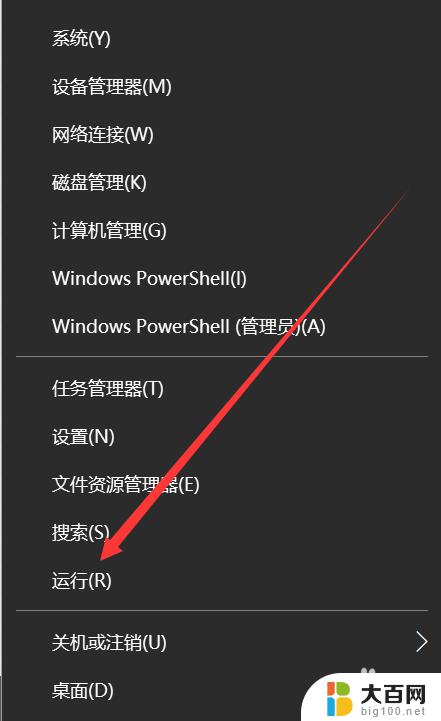
2.输入【CMD】,如图所示。

3.输入【slmgr /ipk VK7JG-NPHTM-C97JM-9MPGT-3V66T】,如图所示。

4.输入【slmgr /skms kms.xspace.in】,如图所示。

5.输入【slmgr /ato】,如图所示。
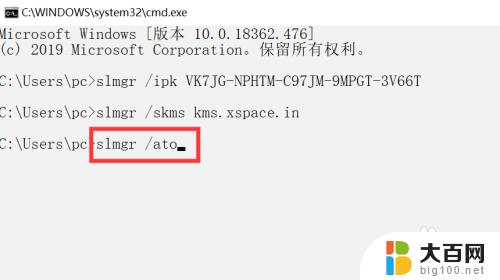
6.等待几分钟,出现【激活成功】即可,如图所示。
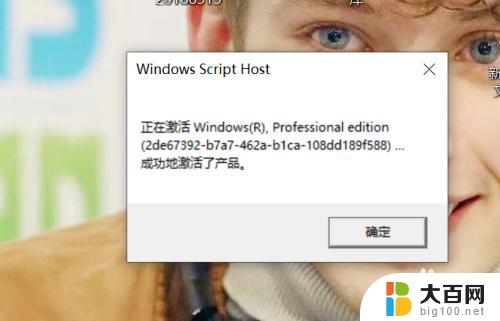
以上是电脑重置后如何激活Windows的全部内容,若您遇到此类情况,可按照本文所述方法进行解决,希望能对您有所帮助。
电脑重置后windows怎么激活 win10系统重置后激活步骤相关教程
- win10激活后怎么看激活码 Win10系统已激活如何查看激活码
- win10怎么看系统激活时间 win10系统激活时间的具体步骤
- win到期激活 Win10电脑windows系统过期怎么激活
- win10激活不激活有啥区别 Win10系统激活与未激活的区别
- windows怎么变成未激活了 将已激活的Windows10系统改为未激活状态的步骤
- windows如何电话激活 win10电话激活步骤
- win10清除激活状态 win10系统取消激活状态的具体操作步骤
- 怎么查看win10激活密钥 如何查看本机Win10系统的激活码和激活密钥步骤
- windows过期要怎样激活 Windows10需要重新激活的解决方法
- 怎么看自己电脑windows激活密码是多少 如何查看本机Win10系统的激活码和激活密钥的方法
- win10c盘分盘教程 windows10如何分区硬盘
- 怎么隐藏win10下面的任务栏 Win10任务栏如何隐藏
- win10系统文件搜索功能用不了 win10文件搜索功能无法打开怎么办
- win10dnf掉帧严重完美解决 win10玩地下城掉帧怎么解决
- windows10ie浏览器卸载 ie浏览器卸载教程
- windows10defender开启 win10怎么设置开机自动进入安全模式
win10系统教程推荐
- 1 windows10ie浏览器卸载 ie浏览器卸载教程
- 2 电脑设置 提升网速 win10 如何调整笔记本电脑的网络设置以提高网速
- 3 电脑屏幕调暗win10 电脑屏幕调亮调暗设置
- 4 window10怎么一键关机 笔记本怎么使用快捷键关机
- 5 win10笔记本怎么进去安全模式 win10开机进入安全模式步骤
- 6 win10系统怎么调竖屏 电脑屏幕怎么翻转
- 7 win10完全关闭安全中心卸载 win10安全中心卸载教程详解
- 8 win10电脑怎么查看磁盘容量 win10查看硬盘容量的快捷方法
- 9 怎么打开win10的更新 win10自动更新开启教程
- 10 win10怎么关闭桌面保护 电脑屏幕保护关闭指南